GoogleサーチコンソールにてワードプレスブログのXMLサイトマップを作り登録する方法。XMLサイトマップを登録すればページを作った時や更新したことを検索エンジンのGoogle(Yahoo)に知らせることができアクセスアップ・SEO効果が見込めます。
GoogleサーチコンソールへのXMLサイトマップ登録方法と作り方
全く別物!訪問者用サイトマップと検索エンジン用サイトマップ
サイトマップには「訪問者用サイトマップ」と「検索エンジン用のサイトマップ」の2種類があります。本ページでは「検索エンジン用のサイトマップ」の作り方・登録方法をご紹介します。
XMLサイトマップをプラグインを利用して作り、Googleサーチコンソールにて登録するとページ作成や更新したことがGoogleに伝わり、検索結果に表示してもらいやすくなります。
★検索エンジン用サイトマップ(こちらをGoogleサーチコンソールに登録します)
検索エンジン用サイトマップはサーチエンジンやサイト情報を利用するサイトやプログラム向けの記事一覧表です(下の画像)。単純にアドレスを並べただけのサイトマップもありますが、サーチエンジンにいつ更新したのか、どのページが重要なのかなどをわかりやすいようにXMLという言語を使って作った記事一覧表のファイルがXMLサイトマップになります。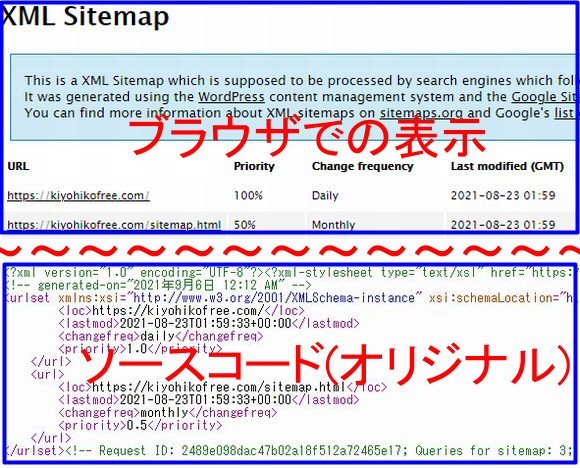
ワードプレスの場合、テーマやプラグインによって自動的に生成することができます。本サイトの場合【(Google) XML Sitemaps】というプラグインを使っています。本ページでもこのプラグインでの作り方をご紹介します。
XMLサイトマップの作り方とGoogleサーチコンソールへの登録方法
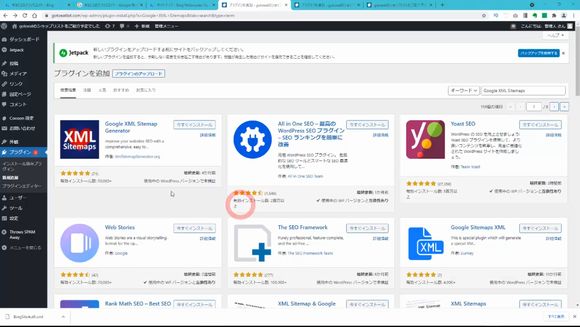
まず、ワードプレスの管理画面へいきます。
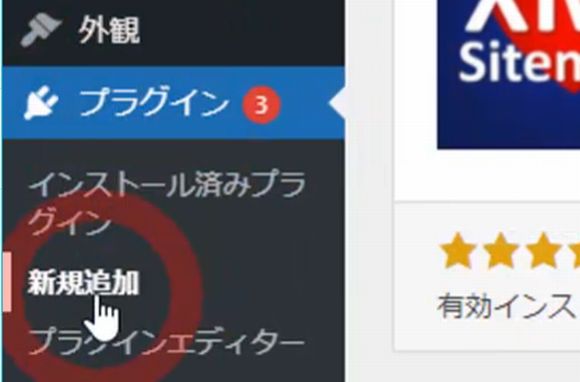
次に、プラグイン>新規追加を選びます。
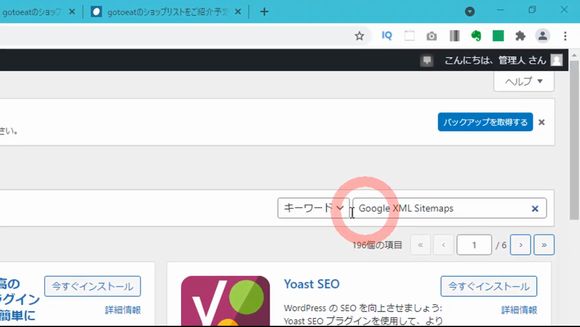
右上にある「キーワード」と書かれた入力欄に【Google XML Sitemaps】と入力します。【XML Sitemaps】で検索しても1ページ目に出てこないことがあります。
(以前はGoogleがついていたのですが「Google」自体の名称自体をプラグイン名に使うことはGoogleの商標権か何かの権利を侵害するためGoogleを取ったのだと思われます)
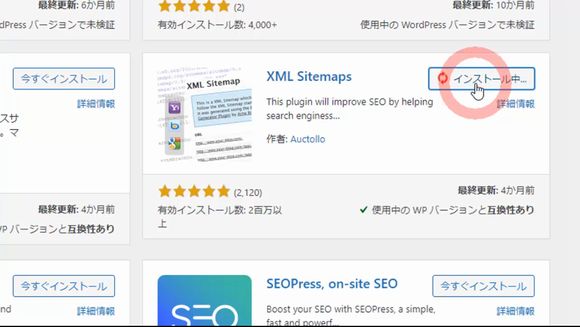
【XML Sitemaps】は一覧上にない場合もあります。★の数が数千と有効インストール数が*百万のもので、作者がAuctolloさんのものの【インストール】を押します。
このプラグインは昔からずっと多くの方に使われてきたものであり安心です。
【どうしてもXML Sitemapsが見つからない場合は Google XML Sitemap Generator も同じようなプラグインですのでお試しください。】
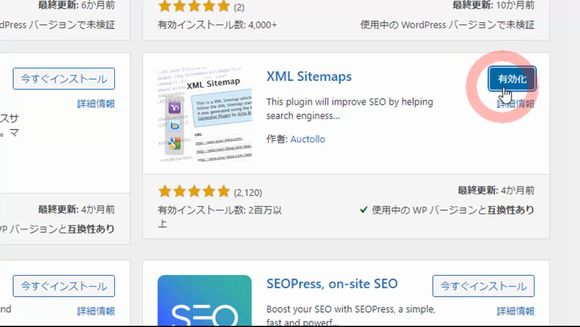
インストールが終わると【有効化】ボタンに変わりますので有効化します。
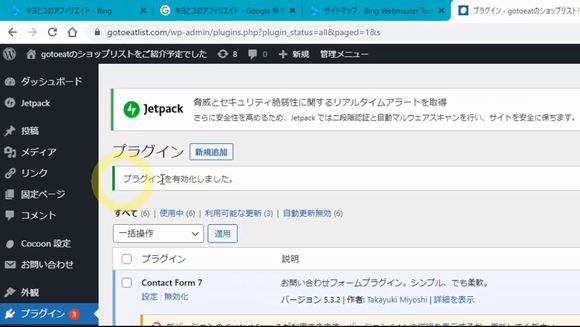
プラグインのページに移り「プラグインを有効化しました。」と表示されれば有効化が完了です。
有効化できていない場合は、プラグイン>インストール済みプラグインから、【XML Sitemaps】を探し、有効化を選びます。
有効化することでSSL化していない場合は【http://サイトアドレス/sitemap.xml】、SSL化している場合は【https://サイトアドレス/sitemap.xml】というファイルが自動で作られます。

Googleサーチコンソールの管理画面左上で、サイトマップを送信・登録したいサイトを選び、左メニューの「サイトマップ」を押します
「新しいサイトマップの追加」のところに、登録したいサイトのアドレス「例:https://kiyohikofree.com/」が入力されていることを確認し、スラッシュの後の入力欄に「 sitemap.xml 」と入力かコピペします。
入力欄が例えば「http://kiyohikofree.com/sitemap.xml」または「https://kiyohikofree.com/sitemap.xml」のようになっていればOKです。
確認ができたら「送信」ボタンを押します。入力が正しければ下のような「サイトマップを送信しました」と出ます。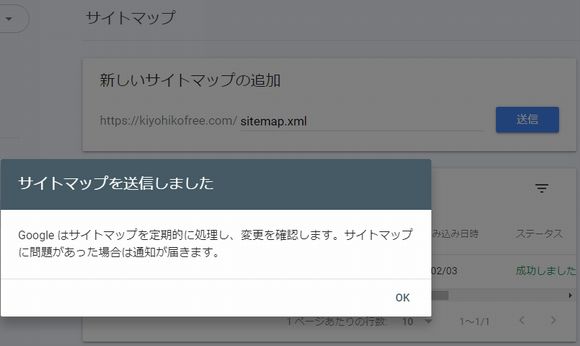
「送信されたサイトマップ」のところにサイトマップが表示され「/sitemap.xml サイトマップ インデックス 日付 日付 処理中(または成功しました)」と出れば送信は完了です。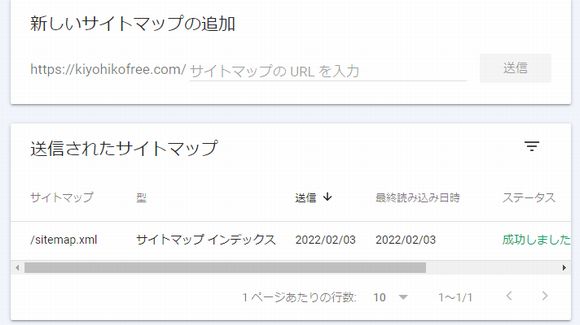
エラーが出た場合は、
★プラグインがきちんとインストールされ有効化されているかや、
★Googleサーチコンソールの左上でサイトがきちんと選ばれているか、
★サイトマップのアドレスが正しいかどうか確認して再送信してください。
時間が経つとサイト内のページ一覧が書かれたサイトマップがしっかりと処理がされ、検索結果に反映されやすくなります。
このプラグインでは、あらかじめある程度最適な内容でGoogleにページを見に来てくれるように指示が記述されています。
サイトマップ送信・登録することはSEO対策として有効ですので必ず行っておきましょう。
(分かる方は、設定>XML-Sitemapから、サイトマップ作成の細かな設定をしてみてもよいでしょう)
★サイトがなかなかGoogleの検索結果に表示されない時には、検索エンジンBingのウェブマスターツールにもサイトマップを登録しておきましょう。
・Bingwebマスターツール使い方!XMLサイトマップ登録方法と作り方
Googleサチコンと同じような方法で登録できます。




コメント